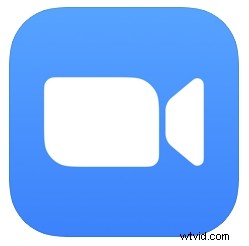
Pokud trávíte hodně času na schůzkách Zoom a mimo ně, možná jste zažili nepříjemnou situaci, kdy se něčí mikrofon při připojení ke schůzce Zoom automaticky nezapne a na celou schůzku se vysílá něco osobního nebo neprofesionálního.
Abyste se této trapné situaci sami vyhnuli, můžete v Zoomu přepnout nastavení na automatické ztlumení mikrofonu při připojování ke schůzce, což zabrání tomu, abyste museli rychle přepínat ztlumení, jakmile se připojíte ke schůzce, pokud nejste úplně připraveni mluvit. nebo pokud se kolem vás dějí další věci. Jedná se o příjemnou funkci ochrany osobních údajů, kterou mnoho uživatelů ocení, zejména pokud měli v minulosti škytavku s otevřeným mikrofonem.
Probereme, jak nastavit Zoom, aby automaticky jako výchozí ztlumil mikrofon, kdykoli se připojíte ke schůzce Zoom, ať už používáte Zoom na iPhonu, iPadu, Macu, Androidu nebo Windows.
Jak automaticky ztlumit mikrofon při připojování ke všem schůzkám přiblížení
Zde je návod, jak můžete nastavit přiblížení na výchozí nastavení a mít ztlumený mikrofon:
- Otevřete na svém zařízení nebo počítači aplikaci Zoom, ale zatím se ke schůzce nepřipojujte
- Otevřete Předvolby přiblížení a proveďte následující úpravy v závislosti na operačním systému, který používáte:
- Přiblížení na iPhone, iPad, Android: Klikněte na tlačítko „Nastavení“, které vypadá jako ikona ozubeného kola, a poté v části Nastavení zvuku přepněte přepínač na „Vypnout mikrofon při připojování ke schůzce“
- Přiblížení na počítačích Mac a Windows :Stáhněte nabídku „zoom.us“ a vyberte „Předvolby“, poté přejděte na „Zvuk“ a povolte „Ztlumit mikrofon při připojování ke schůzce“
- Připojte se k jakékoli schůzce Zoom jako obvykle, mikrofon již nebude ve výchozím nastavení zapnutý, když se připojíte
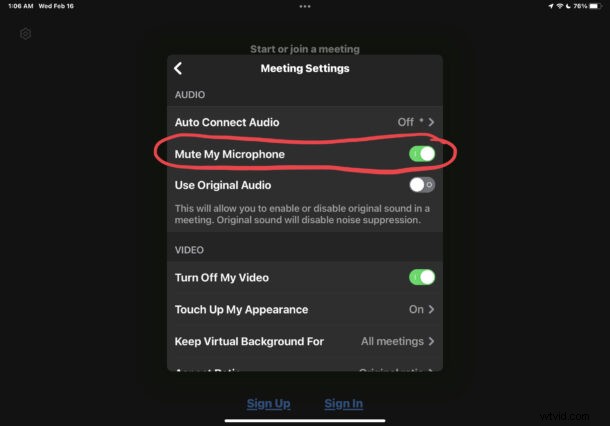
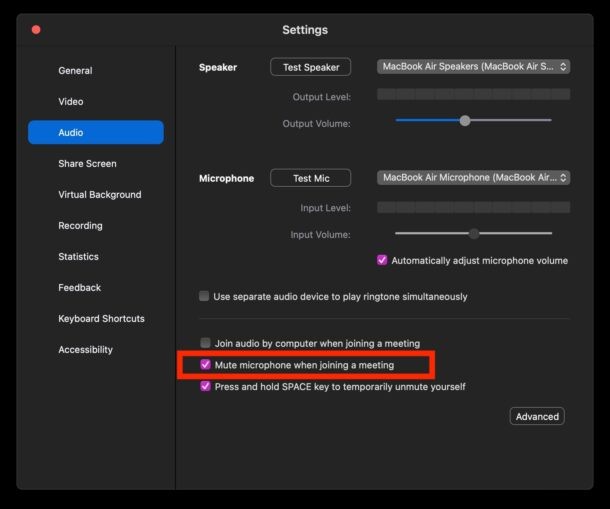
Nyní bude mikrofon ve výchozím nastavení automaticky ztlumen, kdykoli se připojíte k jakékoli budoucí schůzce Zoom.
Jako obvykle se můžete snadno zapnout a vypnout zvuk přepnutím tlačítka mikrofonu na panelu nástrojů Lupa na obrazovce.
Může být také užitečné automaticky deaktivovat Zoom video při připojování ke schůzce, což je další možnost dostupná v Nastavení videa v Zoomu. Stále můžete kameru ručně vypnout a znovu zapnout, kdykoli budete chtít s povolenou možností nastavení.
Toto nastavení by pravděpodobně měl povolit každý, kdo používá Zoom, zvláště v dnešní době, kdy tolik lidí pracuje z domova a mnoho lidí pracuje na více úlohách, zatímco se připravují na schůzky Zoom nebo se jich dokonce účastní. Osobně jsem byl svědkem několika škytavek s otevřeným mikrofonem kvůli tomu, že mikrofon je ve výchozím nastavení zapnutý, a lidé neúmyslně vysílali věci na celou schůzku. Jistě, někdy to může být vtipné, když dítě řekne něco jako „Mami, kdy skončíš s tou nudnou schůzkou Zoom?“, ale může to být také docela trapné, zvláště když někdo dělá něco úplně jiného. není vhodný pro schůzku Zoom. Ušetřete si případné nepříjemné okamžiky a nastavte přiblížení na výchozí nastavení tak, aby bylo vypnuto, když se připojíte ke schůzce.
Pokud to oceníte, možná budete chtít vyzkoušet další tipy pro přiblížení, když už jste u toho.
